Windows と Linux の Ubuntu オペレーティング システムを使用しているネットワークでは、Ubuntu と Windows の間でファイルを共有するのは少し困難です。 Ubuntu と Windows の間でファイルを共有する最善の方法は、Samba を Ubuntu Linux のファイル サーバーとしてインストールして構成する必要があることです。 Samba サーバーを使用すると、Windows および Linux Ubuntu と簡単にファイルを共有できます。
1. Ubuntu への Samba のインストール
サンバ SMB をフリー ソフトウェアで再実装したものです。 /CIFS ネットワーク プロトコル。 Samba は ファイル を提供します そして印刷 さまざまな Windows クライアント向けのサービスであり、Windows Server と統合できます。 ドメイン、ドメイン コントローラー (DC) またはドメイン メンバーとして。したがって、この記事では、Windows クライアントと Linux Ubuntu クライアント間の Per-to-Per ネットワークで使用しています。読むのが苦手な方は、この投稿の最後にあるビデオ チュートリアルをご覧ください。
<オール>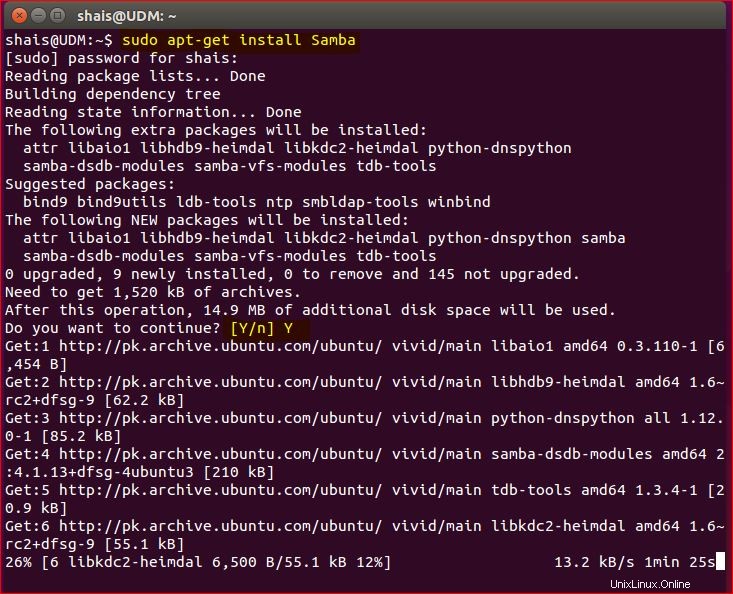
覚えて; Ubuntu マシンがインターネットに接続されている必要があります。この apt-get install コマンドは、Ubuntu オンライン ソフトウェア リポジトリからソフトウェアをインストールするためです。
2. Ubuntu と Windows の間でファイルを共有する
ファイル エクスプローラーを使用して Ubuntu でファイルを共有する方法を考えてみましょう。 ファイルを開く ホームにフォルダを作成します ディレクトリ。 ネットデータ を作成しました
<オール>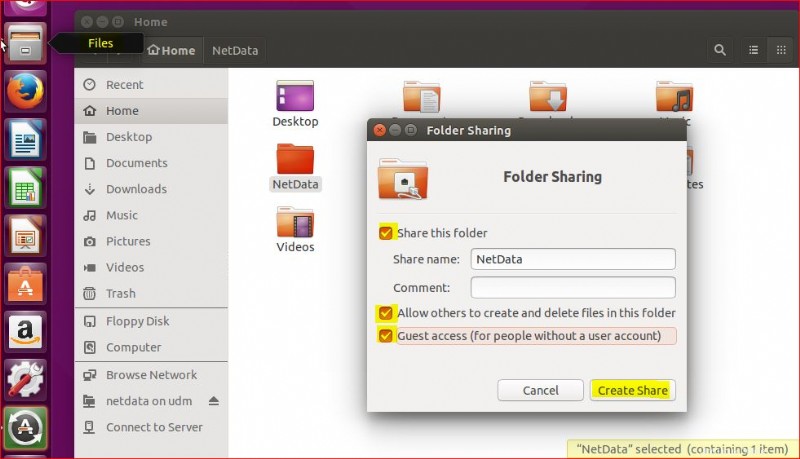
ユーザーがファイルとフォルダを変更できるようにするには、[他のユーザーがこのフォルダでファイルを作成および削除できるようにする] を選択します。 .また、ゲスト アクセス (ユーザー アカウントを持たないユーザー向け) を選択します。 ユーザーとパスワードを必要とせずに Windows からファイルにアクセスできます。
2. [権限を自動的に追加] をクリックします 共有フォルダに権限を適用します。
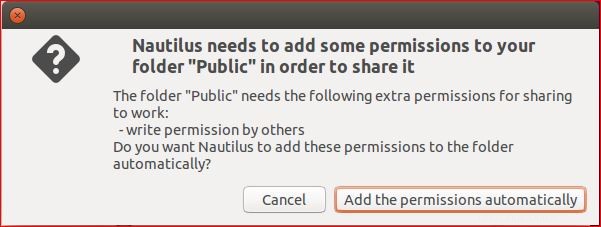
共有フォルダーにパスワードを設定したい場合は、「sudo smbpasswd -a Shais で Samba ファイル サーバーのユーザーを設定する」と叫びます。 」コマンドを入力してから、パスワードを 2 回入力します。
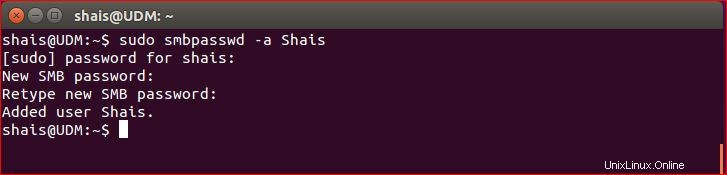
誰かが共有フォルダにアクセスしたいときに、ユーザーとパスワードを尋ねるようになりました。 Ubuntu Linux からのファイル共有が正常に完了しました。 Windows 10 クライアントからテストしてみましょう。
3. Windows 10 から共有フォルダーにアクセスする
ネットワークを使用して、Windows 10 から Linux 共有フォルダにアクセスできます セクション。共有フォルダに簡単にアクセスするには、\\IP アドレス\共有フォルダ と入力します .
<オール>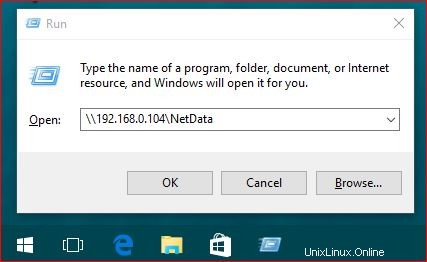
2. ネットワーク資格情報の入力を求めるプロンプトが表示されたら、ユーザー名とパスワードを入力します。 Samba ファイル サーバーのパスワードを設定していない場合、ネットワーク資格情報は要求されません。
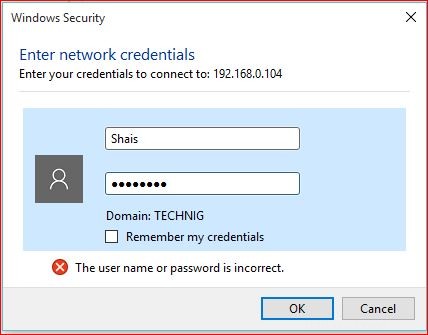
3. 共有フォルダのすべてのコンテンツです。ファイルを作成および削除したり、ファイルを編集したりできます。
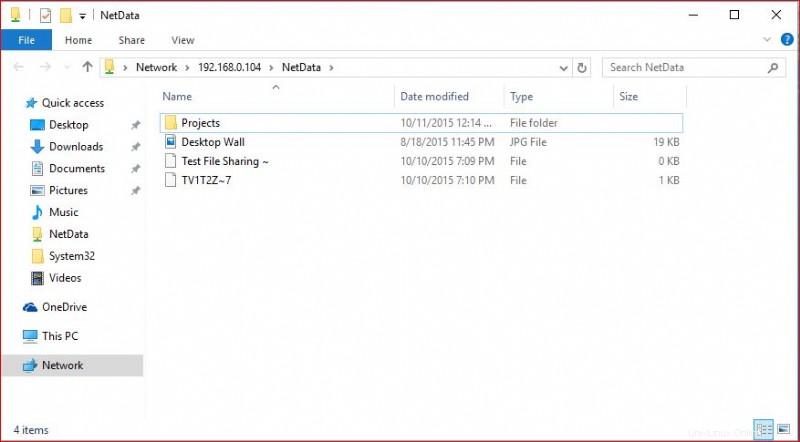
共有ファイルにすばやくアクセスするには、Windows 10 で共有フォルダーへのショートカット リンクを作成します。
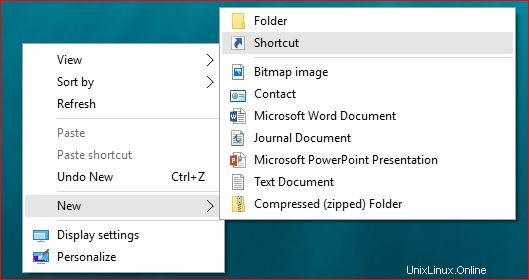
デスクトップを右クリックし、[新規] をクリックします ショートカットをクリックします .
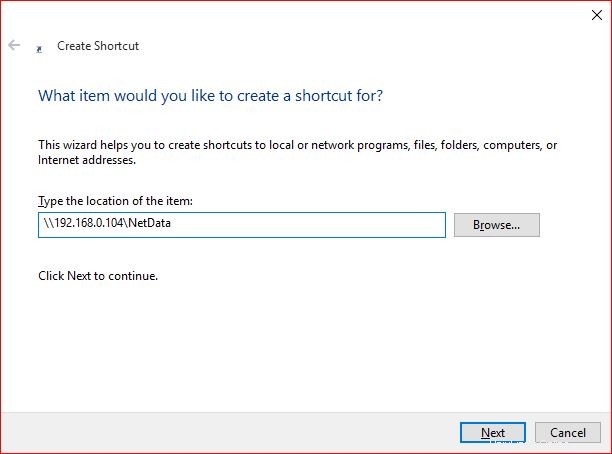
[アイテムの場所を入力してください:] に共有フォルダのネットワーク アドレスを入力します。 [次へ] をクリックします。
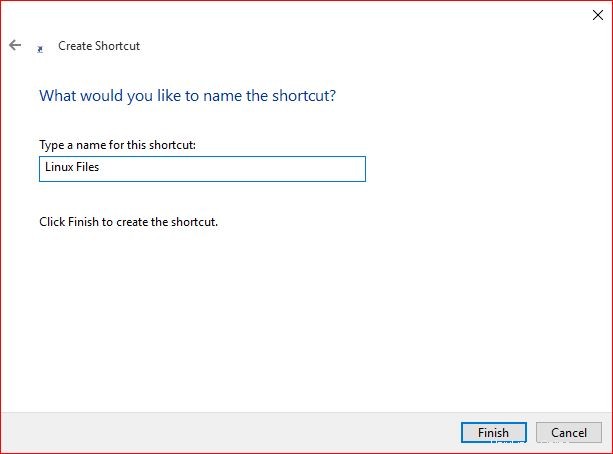
共有フォルダのコンテンツに関連するショートカットの名前を入力し、[完了] をクリックします。 ショートカットを作成します。

NetData へのショートカット リンクは次のとおりです。 Ubuntu Linux の共有フォルダ。ダブルクリックして、デスクトップから開きます。ネットワーク マップ ドライブも作成できます。ネットワーク マップ ドライブを作成するには、この記事「Windows 10 およびサーバーでマップ ネットワーク ドライブを作成する方法」をお読みください。
Ubuntu と Windows 10 の間でファイルを共有する – ビデオ チュートリアル
この Ubuntu と Windows 間のファイル共有の記事が、Linux 支持ユーザーのように Ubuntu と Windows 10 間でファイルを簡単に共有するのに役立つことを願っています。
Ubuntu と Windows 間のファイル共有のトラブルシューティング
上記の記事とビデオは、Windows 10 と Linux Ubuntu 間の単純なファイル共有です。 Linux 上の Samba ファイル サーバーにユーザーを割り当てませんでした。このため、Technig Youtube チャンネルのユーザーが、ファイルの共有とユーザー権限について良い質問をしました.
Ramsin Eivaz の質問: ユーザーとパスワードが必要な場合は、ゲスト アクセスではなく、[他のユーザーによる作成を許可する] のみをチェックする必要があると思います。しかし、Ubuntuのユーザーとパスワードを入力すると、ログインできません!!何か提案はありますか?
答え: ユーザー アカウントを作成し、そのユーザーを Sambashare に追加する必要があります グループ. 次に、Windows クライアントからフォルダーにアクセスするときは、そのユーザー名とパスワードを使用して、共有ファイルとフォルダーを表示する必要があります。
1. まず、「useradd」を使用して Ubuntu でユーザーを作成してみます。 」コマンドまたはユーザーの作成に役立つ別のコマンド。
「sudo useradd -M -N -g sambashare アリ」-M パラメータはこのユーザーのホーム ディレクトリを作成せず、-N 同じユーザー名でグループを作成しません。 -g パラメータはグループ名を指定するだけです。
ユーザー名「Ali」を作成しました 」、「sambashare」に追加 」グループ。
2. 「smbpasswd」で Samba ユーザーのパスワードを設定しましょう 」コマンド。
「sudo smbpasswd -a アリ」shais の [sudo] パスワード:
新しい SMB パスワード:
新しい SMB パスワードを再入力してください:
3. Windows 10 から、このユーザー名とパスワードを入力して、共有フォルダーの内容にアクセスします。
最後に、フィードバック、問題、問題を共有していただきありがとうございます。あなたのコメントは記事の改善に役立ちます。